Microsoft Windows(マイクロソフト・ウィンドウズ)のパソコンの、「ディスクの管理」などで作成した、
仮想ハードディスク(Virtual Hard Disk)に保存されているファイルやシステムを、
うっかり間違えて削除した際に後からリカバリーして元に戻したり、またはVHDが読み込みできなくなった時に、
ストレージに残っているデータを修復するにはどのように対処をすればいい?という疑問について解説いたします。
自動更新バックアップの前に別名でファイルを保存
まず、オペレーティングシステムの機能や市販のフルバックアップソフト(丸ごとデータ引っ越しソフト)の中には、
フォルダーからのバックアップを取る際に、仮想HDDのファイルのVHDに変換できる機能もあります。
別のマシンに搭載されたドライブ装置に、以前の状態のデータを同じように移行することもできます。
しかし、ファイルのバックアップを定期的に残していなかった場合や、
急なアクシデントで差分の更新機能による自動保存の前にデータが消えてしまった場合は、
別のファイルで上書きされる前にすぐに別名で保存し直すなどして、修復の措置を取る必要があります。
もしクラウドストレージのサービスに登録していて、事前に専用のフォルダーを作成していたら、
そちらの方にHDDの一部のデータが自動的に送信されていて、インターネット上のサイバースペースにある、
対象のディレクトリの内部から、ファイルを引き出す形で復旧ができる見込みもあります。
間違えてVHDから削除したデータを修復するには?
次に、VHDに保存されている一部のファイルの拡張子を間違えて削除してしまった場合に、
後から仮想ハードディスクのデータを修復をする手法について。
まずは、ゴミ箱フォルダーを開いて、そちらにまだファイルが保管されていたら、
選択をして「元に戻す」で復元できます。
ゴミ箱になかった場合は、市販の『救出データ復元』などの、
データ復元ソフトウェアを用いて、ファイルをスキャンして、復旧をする作業をする方法もあります。
(対応されているファイルシステムのフォーマットを、購入の前にご確認ください。)
また例として、NEC(日本電気)の、仮想マシンの復旧で最新の業務データを失わないために の解説も参考までに。
初期化(フォーマット)で大量のファイルを一括で消去してしまった場合でも、
高性能のデータ復元ソフトなら、多くの割合の拡張子を修復できます。
パソコンが壊れた場合にHDDの読み込みをするには?

次に、パソコン自体が故障してしまい、ストレージの読み込みができない場合に、
仮想HDDからデータを開き直してサルベージをする方法について。
まず、内部のドライブベイに搭載されたSSDやハードディスクを取り外して、
別のPCのドライブベイに増設するか、USB接続で読み込みする方法があります。
外部から取り付ける場合には、別売りの外付けハードディスクケースか、USB変換ユニットに接続して、
USBケーブルをパソコンのUSBポートに接続して、ローカルディスクとして読み込みすることでデータを開けます。
また、USB変換ユニットでPCのハードディスクを読み込みするには?という疑問については、こちらの解説ページにて。
OSの一部の破損といった論理的なトラブルで、システムの一部のデータが消えたり読み込みできない場合は、
『システムの復元』や『スタートアップ修復』といった回復機能を使って、
OSを日付ポイント前の状態に巻き戻してみましょう。
上記の作業は、プロのデータ復旧サービスセンターの方でも行ってもらうことができます。
VHDに複数のOSをセットアップして予備を確保
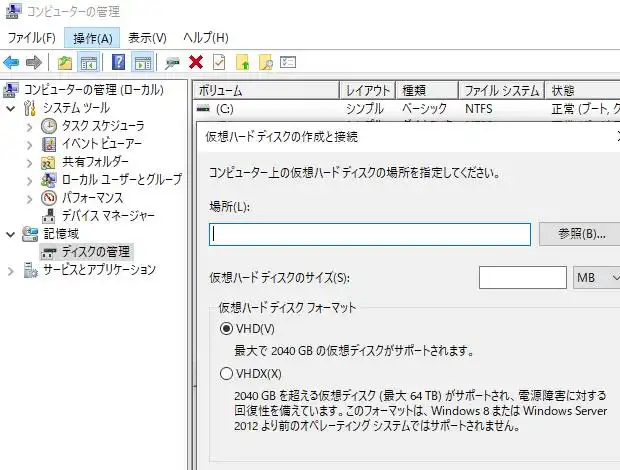
次に、仮想ハードディスク(Virtual Hard Disk:VHD)とは、
コンピューター上の記憶領域に作成したフォルダーやディレクトリを、
ドライブとして使用する技法のことで、通常と同じドライブ名を付けるなどして仮想的に運用します。
MicrosoftのOSでは、Windows 10、8、7やWindows ServerでVHDの作成が行える機能が付与されて、
仮想化サーバなど仮想マシン(Virtual Machine:バーチャルマシン)を運営できます。
また、バーチャル・ハードディスクは『.vhd』という拡張子の特殊なファイルが使われて、
一台のパソコンやサーバーに複数のOSをセットアップする手法を使えます。
この方法により、一つのオペレーティングシステムが破損しても、予備を確保することで、
別のOSからパソコンを立ち上げ直して修復することもできます。
仮想ハードディスクのデータをバックアップ
続いて、データの記憶デバイスといったリソースをシステム的に複数の論理リソースに
見せかけて仮想化することで、実験的にいくつものオペレーティングシステムを同時に起動させて、
アプリケーションソフトウェアを並行的に使う、といった手法も実現できます。
しかし通常の使い方に比べると、ハードディスクやCPU、メモリへの負荷も高くなりやすく、
コンピューターのダウンやエラーをはじめとするトラブルがいつ起きるか分からない点もあります。
ハードドライブの内部の重要なデータは、必ず他の外部のデータ記憶装置にバックアップを取ることも大切です。
Windows 10やWindows8・8.1の「ファイル履歴」「バックアップと復元(Windows 7)」の機能や、
またWindows VistaやWindows7に標準で付いている『Complete PCバックアップ』、
あるいはウィンドウズサーバ2008の『Windows Serverバックアップ』でしたら、
ディスクの仮想イメージをvhd形式でコピーする保存が使えます。
ハードディスクがヘッドクラッシュで故障したら?
もし、マシンに内蔵されているHDDから変な音がして認識できない、という状態の時は、
仮想ハードディスクが壊れたわけではなく、HDD自体がヘッドクラッシュの障害で物理的に故障した可能性が高いです。
しかし逆に、VHDのバックアップファイルはなくても、まだ壊れたハードディスクに記憶しているデータは、
破損していない可能性が高いため、専門のデータ復旧サービスセンターに持って行くことで
一定の確率で引き出す形で修復をしてもらえます。
物理障害からの救出で、かつ1テラバイト以上と最大容量が大きいHDDは、復旧にかかる料金は高めです。






